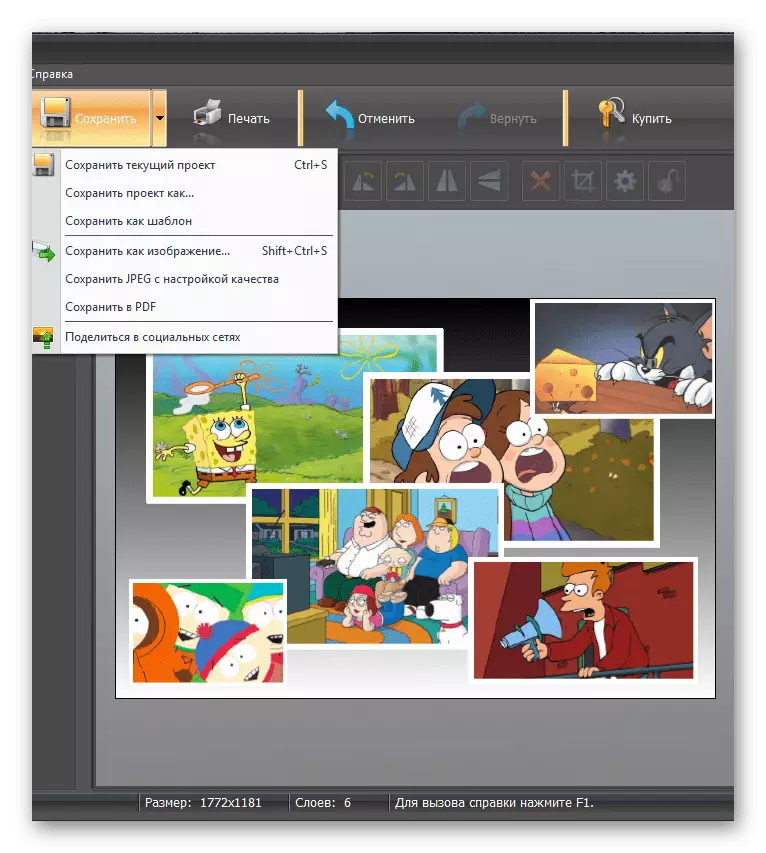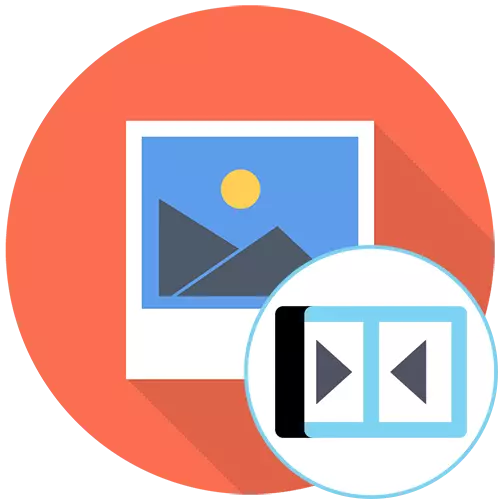
Nke 1: Njikọ foto
Ka anyị bido na nhọrọ nke na-egosi njikọ nke ọtụtụ foto na otu iji chekwaa ha dị ka otu faịlụ na kọmputa. You nwere ike iji enyemaka nke ndị editọ dị na ndabara na-ese ihe atọ 3D, ọ bụrụ na anyị na-ekwu maka Windows 10. Lelee ụzọ ọ bụla dị mma ma họrọ.1zọ 1: Adobe Photoshop
Photobe Photoshop Assator Shout Studlọ Nche, mana a ka na-atụle nke kachasị ewu ewu n'ụwa, nke mbụ m ga-achọ ilekwasị anya na ya. Ndị mmepe nke mmemme a na-enye ngwaọrụ niile dị mkpa ka ha nwee ọtụtụ foto na otu onye ọrụ ahụ erughị otu nkeji, ọ naghị akpatakarị nsogbu ọ bụla. Mgbe onye ode akwukwo anyi bu nke ozo bu ihe ozo di iche na njikọ di n'okpuru.
G MoreKWUO: Jiri otu na Photoshop
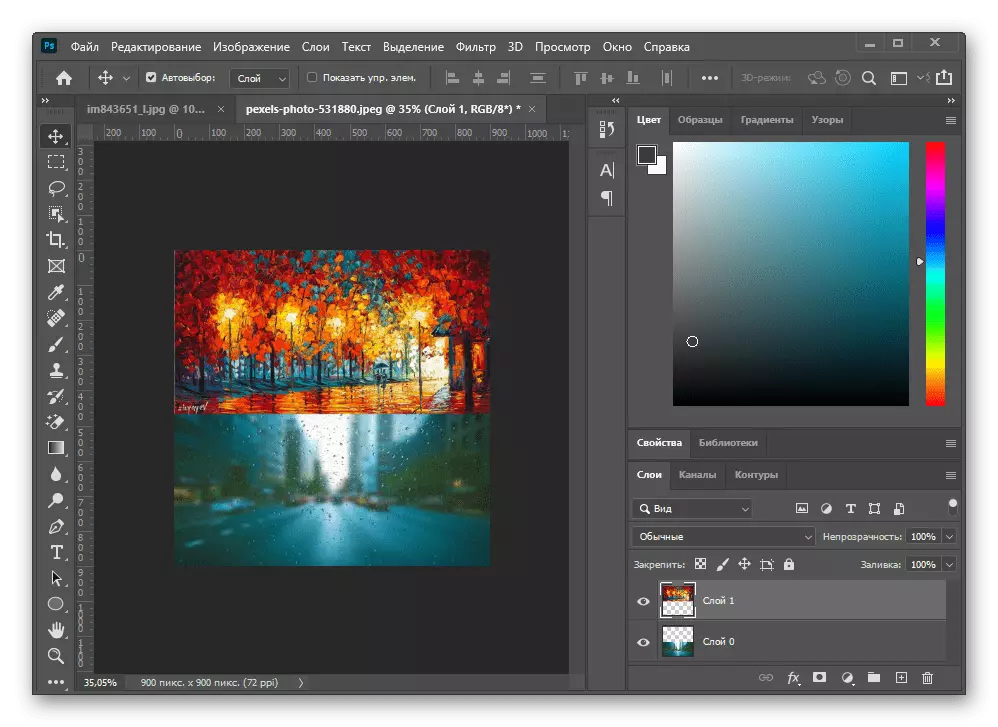
Usoro 2: gimp
Dị ka ihe ọzọ na Photoshop Photoshop, tụlee gimp - onye editọ na-ese ihe na-enweghị aha maka otu ọrụ nke ọrụ. Ofkpụrụ nke njikọ ahụ abụghị nnọọ iche na otu esi eme ya na Photobe Photoshop, mana na GImp obere ihe ndị ọzọ imeghe ọtụtụ faịlụ na dezie ha.
- Mgbe ịmalite mmemme ahụ, òké na "Faị" Cursor ma chọta ihe a na-emeghe.
- Na windo ọhụrụ "mepere emepe", chọta foto maka ijikọ, na-akọwa ha ma gosipụta mgbakwunye.
- Will ga - ahụ na ha ahapụla otu na nke ọzọ ma gosipụta ya dị ka ahịhịa dị iche. Ugbu a, ọ bụ ịga usoro ziri ezi nke foto ọ bụla.
- Jiri ihe ngbanwe ntụgharị maka nke a site na ịhọrọ ya na ngalaba dabara adaba.
- Họrọ akwa a na site na enyemaka nke isi ihe ndị pụtara ma gbanwee ihe ahụ na ọbịa dị ka ọ dị mkpa maka ụdị ọrụ ahụ.
- Mee otu ihe ahụ na onyonyo nke abụọ na nke fọdụrụnụ ma ọ bụrụ na ha ga-ejikọ ya na otu. Dị njikere iji jide n'aka na ịghara ịgbagọ foto a, ịgbatị ma ọ bụ warara ya, ebe ọ na-emetụta ogo faịlụ ebe njedebe.
- Mgbe emechara, mepee menu "faịlụ" ọzọ ma chọta ihe "Chekwa.
- Na "Chekwa onyonyo", họrọ ụzọ maka ya wee kọwaa usoro nke ịchọrọ ịchekwa ya.
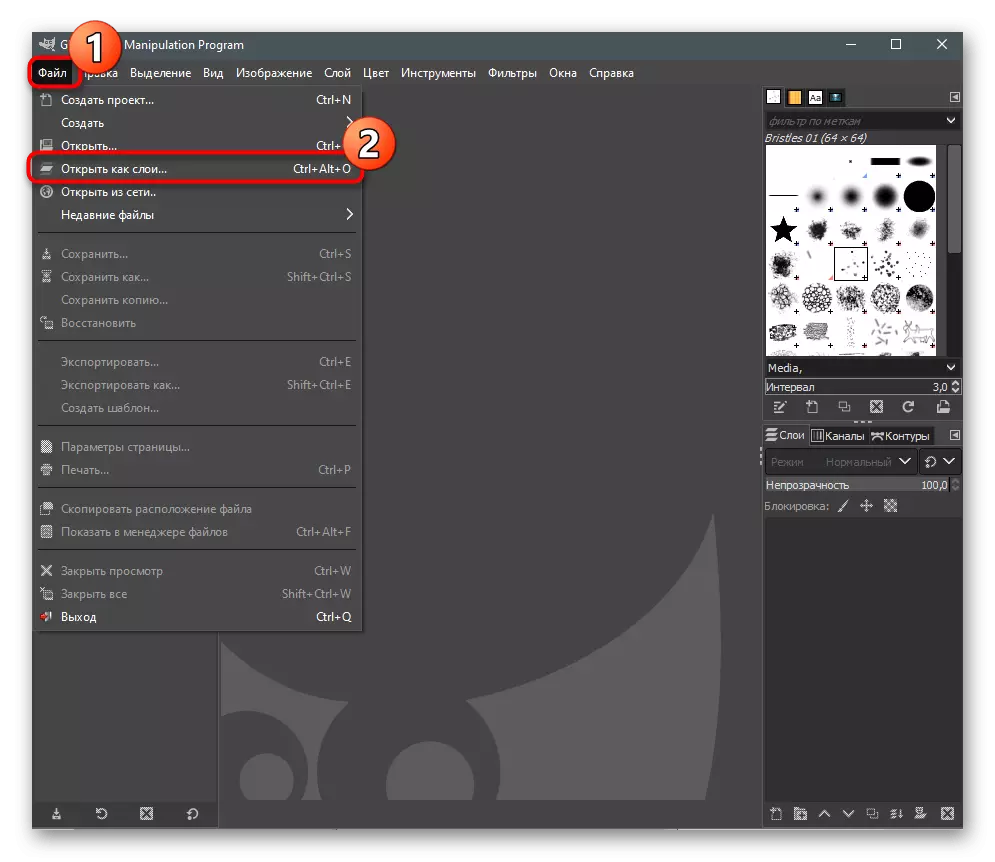

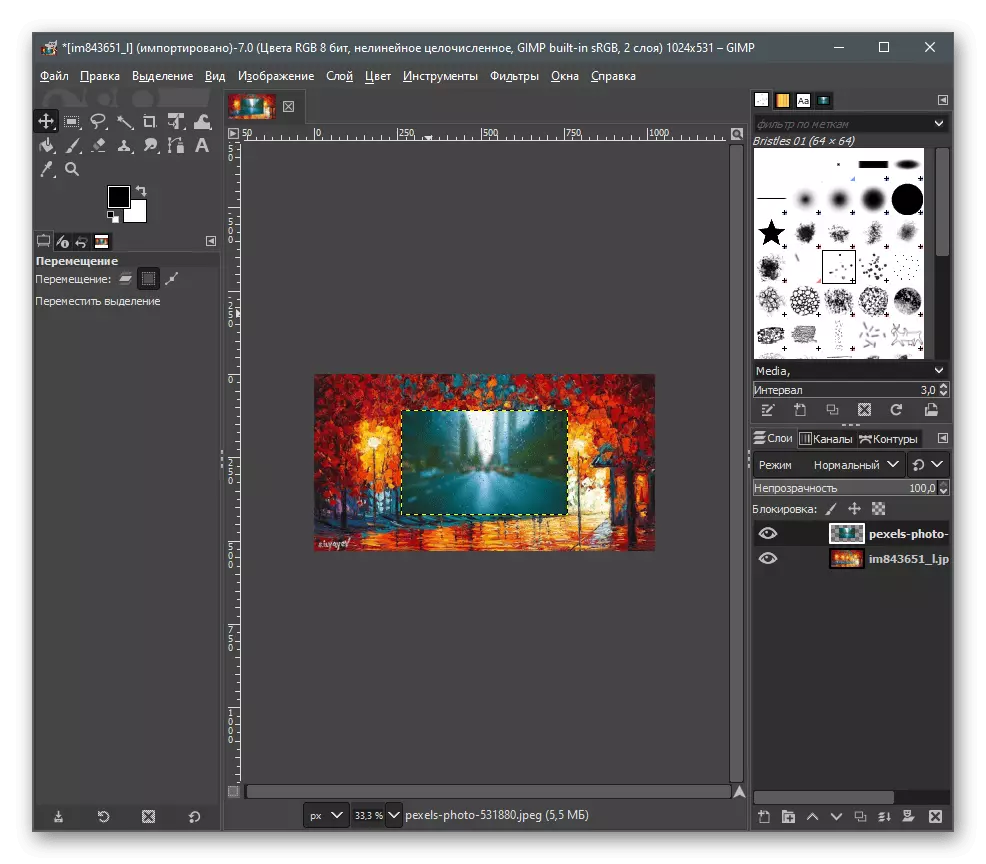

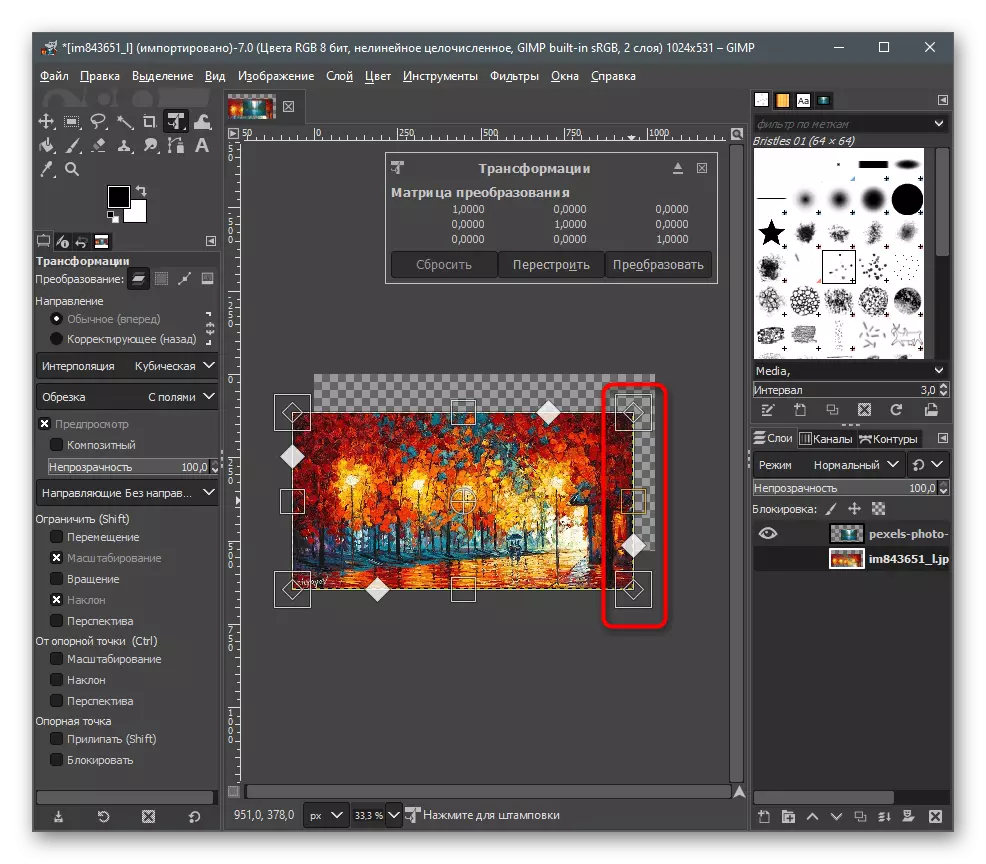
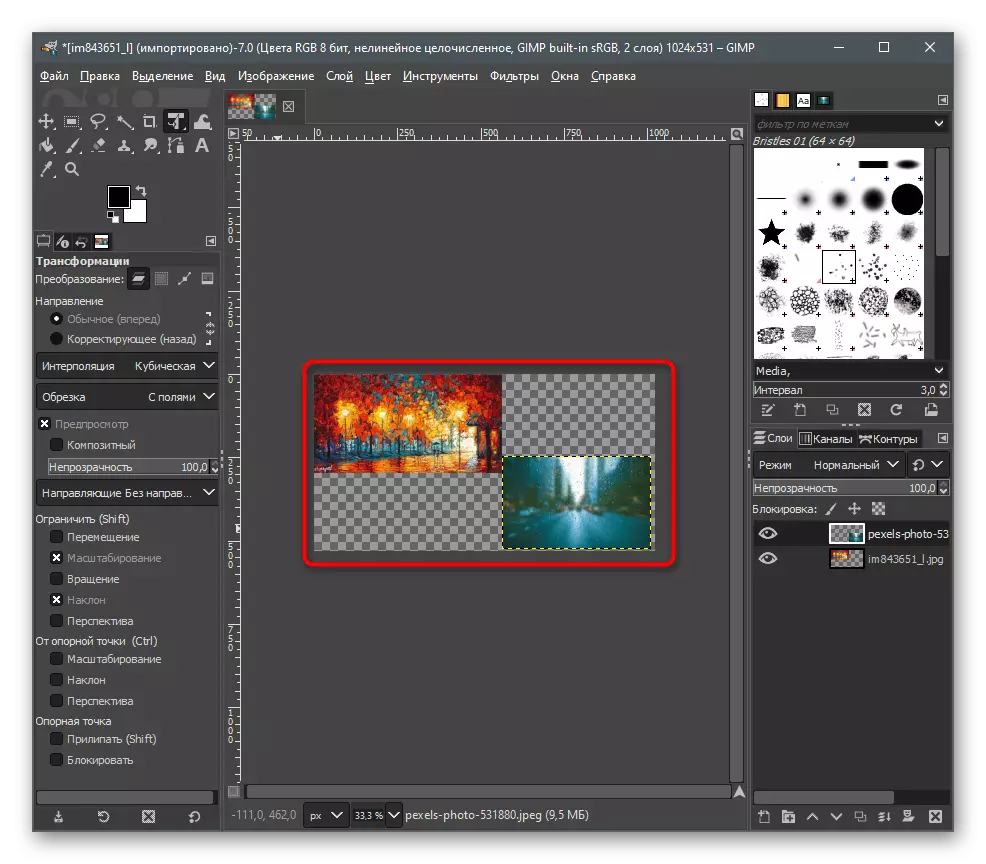


3zọ nke 3: Agba 3D
Ọ bụrụ na ọ nweghị nke usoro ndị gara aga dabara adaba maka gị n'ihi na ịchọrọ ịme ya maka ọrụ nke ndị na-arụ ọrụ dị mfe, jiri agba nke e wuru na Windows 10 ma na-enye Ngwá ọrụ dị mma maka ịrụ ọrụ na ụzọ atọ, yabụ na eserese 2D.
- Mepee menu mmalite ma chọta ngwa 3D site na nchọta.
- Mgbe ọ gwụsịrị ya na ihuenyo nnabata, họrọ Mepee nhọrọ.
- Na mpio nke gosipụtara, pịa bọtịnụ nlele faịlụ.
- Họrọ nke mbụ nke mbụ a ga-ejikọ ya na nke abụọ.
- Ozugbo ọ dị njikere maka edezi, gaa na ngalaba "kwaaji".
- Dịgide nke kwaaji ka e debere onyonyo ọzọ mgbe ejikọtara (a nwere ike gbanwee n'oge ọ bụla). Gbalịa wepu igbe nlele site na "ịgbanwe nha onyonyo dị ka nha nke canal".
- Wee Mee "Họrọ" Ngwá Ọrụ na iji bọtịnụ aka ekpe mee ihe niile.
- Bugharịa ya na ọnọdụ dị mma iji jikọọ nke abụọ ma jiri ụrọ mee ma ọ bụrụ na ị ga-agbatị ma ọ bụ mee ka ihe oyiyi ahụ kwụsị.
- Site na "onye na-eme nchọpụta", chọta foto nke abụọ, họrọ ya ma jiri ngwakọta igodo Ctrl + C.
- Kama, ịnwere ike ịkpọ menu ihe nzuzo site na ịpị bọtịnụ aka nri ma họrọ "ihe.
- Laghachi na nchịkọta akụkọ eserese wee pịa bọtịnụ "Tapawa".
- Foto etinyere ozugbo, nke pụtara na ọ ga-ekwe omume ịgbanwe ogo ya na ọnọdụ ya, iji dabara n'okpuru ọrụ wordping dị ugbu a.
- Site na njikere, mepee "menu".
- Mee ka "zọpụta" ma ọ bụ "chekwaa dịka" ihe.
- Dị ka usoro, họrọ "Onyonyo" ma kaa akara faịlụ kwesịrị ekwesị.
- Nịm aha maka ya ma kọwaa ebe dabara adaba ịchekwa.
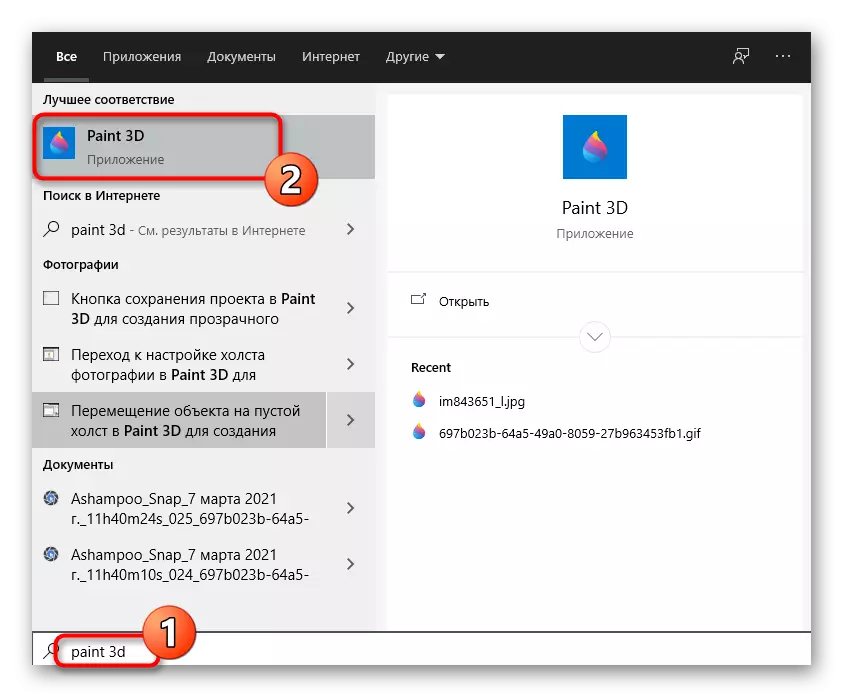

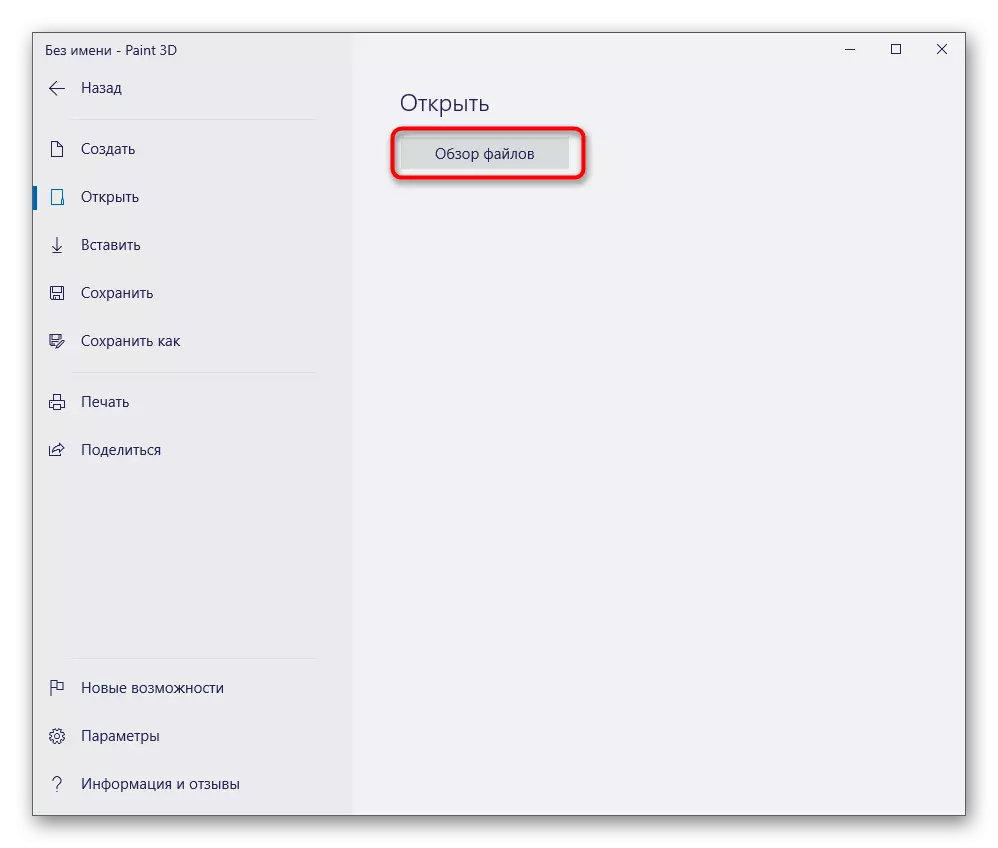
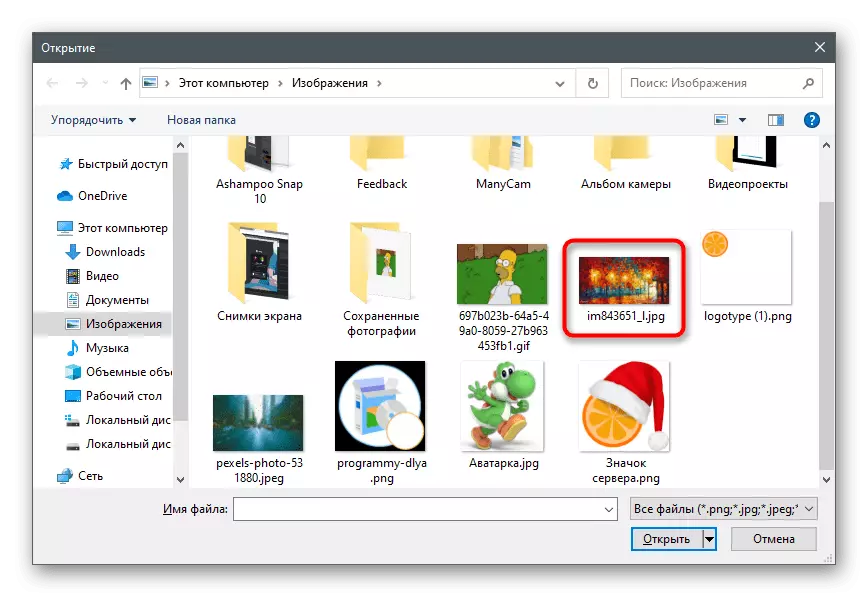
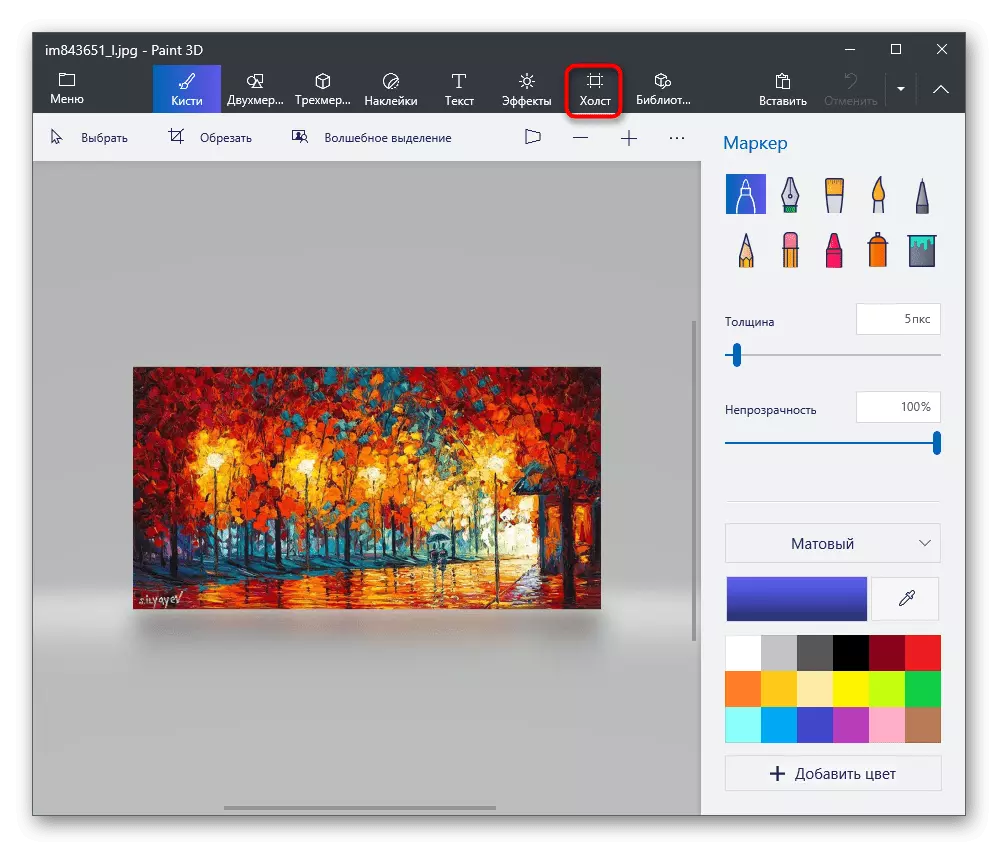

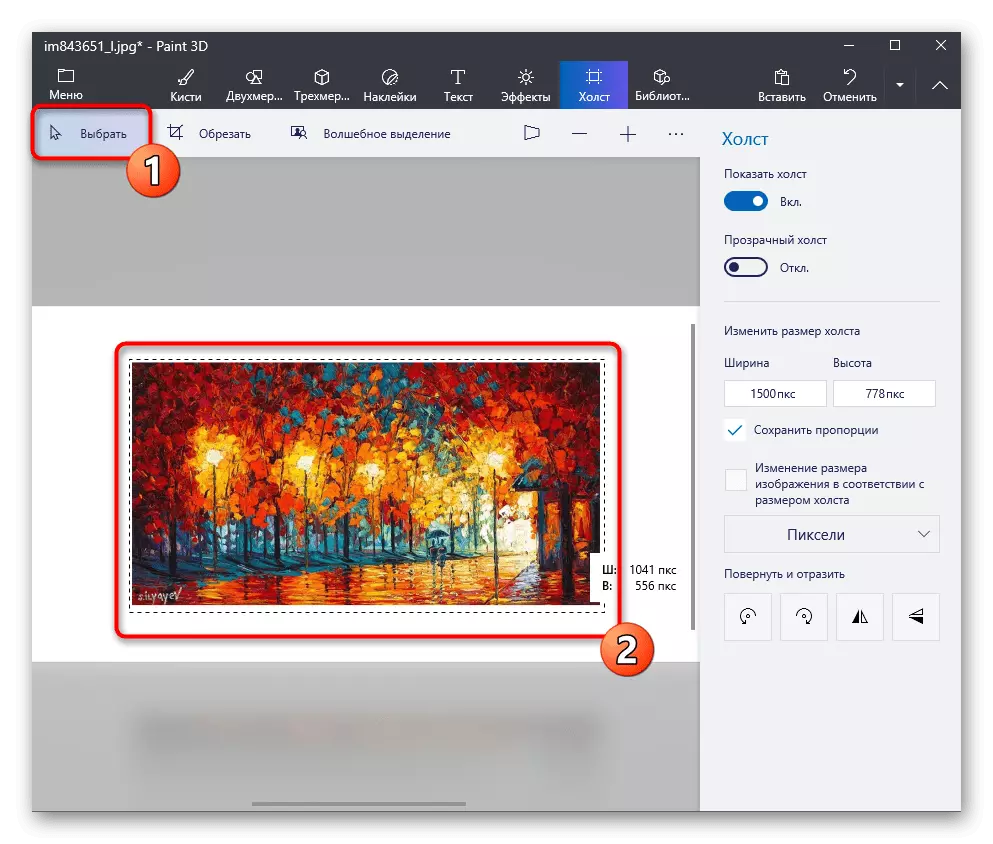


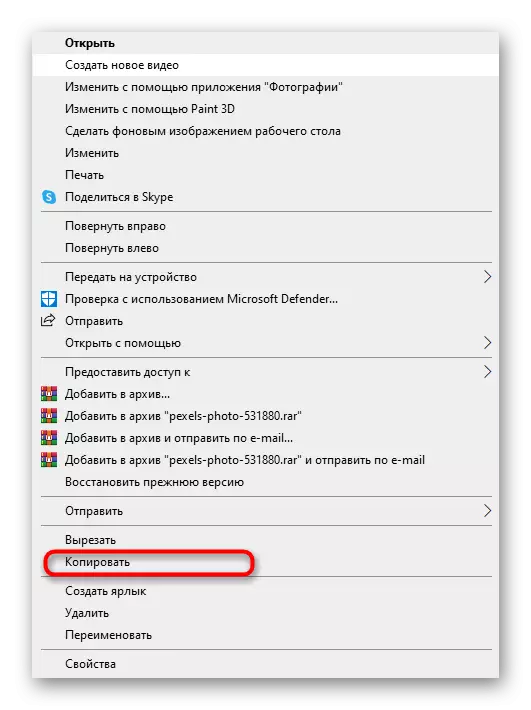


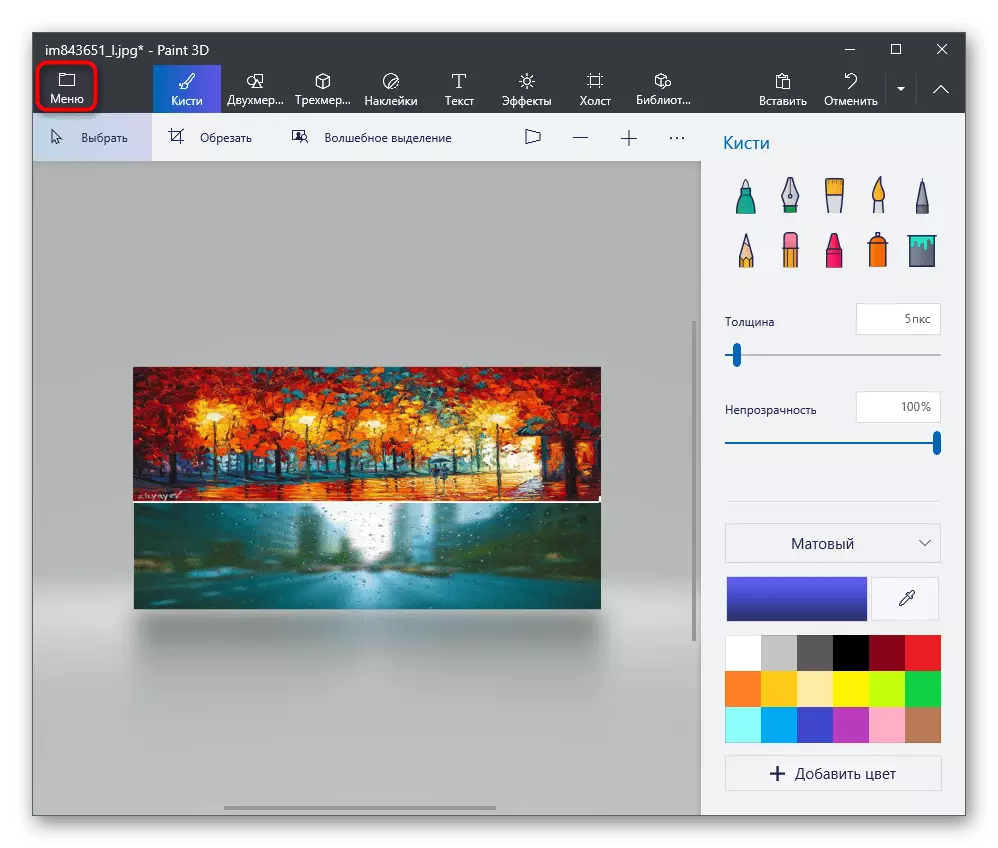

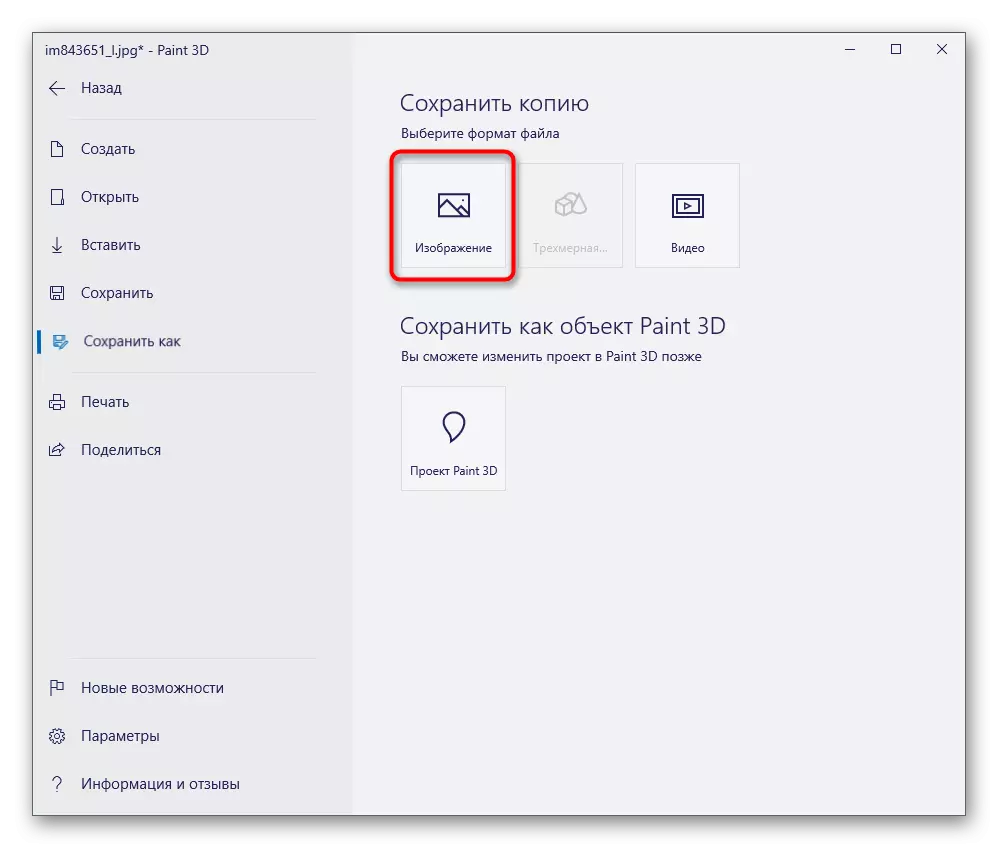

Nhọrọ nke 2: Overlinghụnye otu foto na nke ọzọ
Nhọrọ ndị a iji jikọọ ihe onyonyo abụọ na faịlụ ahụ bụ ihe osise na nke ọzọ. N'okwu a, foto nke abụọ dabara na mbụ na nha dị obere karịa ya. Na nseta ihe ndị a, ị na-ahụ ihe atụ nke ihe ojiji dị otú ahụ - ọ bụrụ na ịchọrọ ịme ihe nnọchi anya dị otú a, gụọ ntuziaka maka ịme ya na mmemme a ma ama site na ịpị isiokwu dị n'okpuru.
Gụkwuo: usoro maka eserese maka mkpanaka
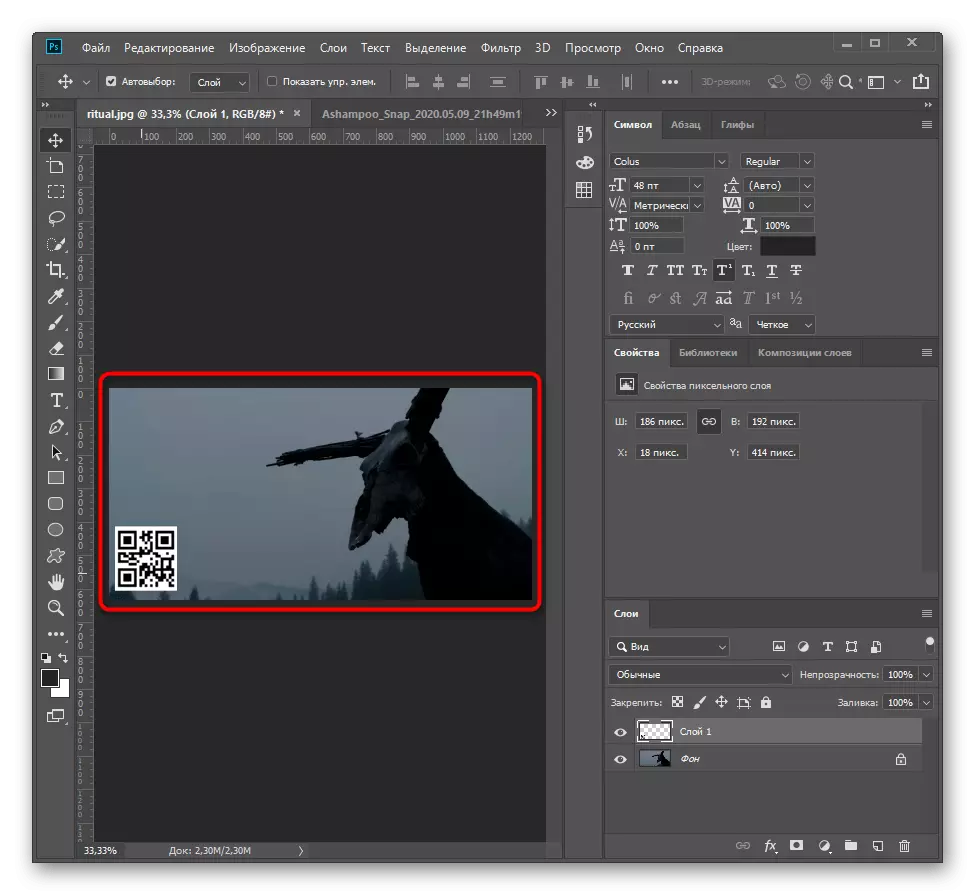
Nhọrọ nke 3: Okike nke filage
Collage - setịpụrụ ọtụtụ foto edobere na otu kwaaji. Ọtụtụ mgbe, a na-egosi ha na-egosiputa ya na usoro ma ọ bụ ebe ọzọ na-agba ma ọ bụ nke ọzọ, na -emepụta ụfọdụ ngosi ma ọ bụ nkọwa nke usoro ihe. Onye nchịkọta ọ bụla eserese ọ bụla ga - enyere aka ịnagide ọrụ a n'enweghị nsogbu ọ bụla, na - enye onye ọrụ ya na ngwaọrụ dị mkpa. Agbanyeghị, enwere mmemme pụrụ iche maka ịmepụta ihe mkpokọta na usoro owuwe ihe ubi na smart algorithms na-ejikọ onwe ha na-akwado ihe niile gbaa. Chọta ngwanrọ dabara adaba maka onwe gị ma mepụta mkpo mara mma ga-atọ gị ụtọ.
Gụkwuo: Otu esi eme ihe na foto na kọmputa